Интеграция SMS - Мои Звонки
Инструкция по интеграции сервиса sms рассылок Мои Звонки
Важно! Перед тем как настраивать интеграцию необходимо активировать опцию рассылок. Чтобы запросить тестовый период, напишите, пожалуйста, в чат поддержки в правом нижнем углу экрана в системе.
Важно! Если вы используете несколько SMS-поставщиков в филиале, рекомендуем ознакомиться со статьей, в которой рассказывается, как именно отправлять разовые сообщения клиентам и автоматические рассылки при использовании нескольких СМС-поставщиков. Статью можно прочитать тут.
Для интеграции с Мои Звонки необходимо зарегистрировать аккаунт на сервисе поставщика по ссылке.
Приложение поставщика устанавливается на телефон Android, при этом могут быть разные мобильные операторы связи на телефоне. Sms будут отправляться с вашего мобильного номера по тарифам оператора за каждую sms.
После авторизации в личном кабинете, установите приложение Мои Звонки на смартфон, пройдя по ссылке.
Для подключения интеграции перейдите в личном кабинете Мои Звонки в раздел "Настройки" и откройте вкладку "Интеграция". Справа в блоке "Параметры API", размещены данные по вашему адресу API и ключу API, пример отображения раздела представлен на скриншоте:
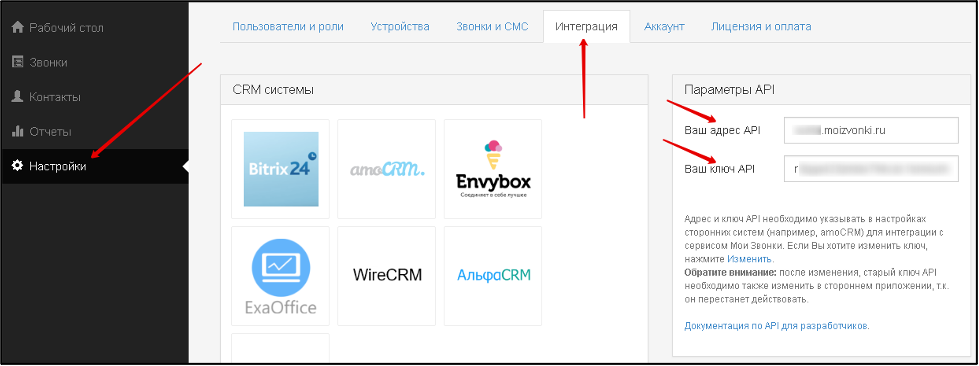
Данные из этих полей необходимо скопировать и вставить в системе AlfaCRM.
Перейдите в вашу систему AlfaCRM.
Перейдите в раздел "Настройки CRM" (гаечный ключ) - "Интеграции" - "SMS" - "Добавить".
Выберите поставщика из списка - "Мои Звонки - moizvonki.ru", в полях заполните данные по вашему адресу API, ключу API и укажите e-mail пользователя, на который зарегистрирован телефон для отправки sms. Для того, чтобы просмотреть email, перейдите в Мои Звонки в раздел "Настройки", откройте вкладку "Пользователи и роли" и нажмите на пользователя в списке. На странице рядом с именем пользователя будет отображен email, который можно скопировать и вставить в настройки интеграции в системе.
В поле "Филиалы" выберите филиалы, в которых будет добавлена интеграция.
Нажмите на кнопку "Сохранить".
Важно! Если вы указали не текущий филиал (филиал, в котором вы не находитесь в момент настройки интеграции), то настройка с таким поставщиком не будет отображена в списке добавленных поставщиков в текущем филиале, а также такая интеграция будет отключена (необходимо перейти в другой филиал и включить настройку интеграции с таким поставщиком). Поставщик будет отображен лишь в тех филиалах, в которые добавлен поставщик.
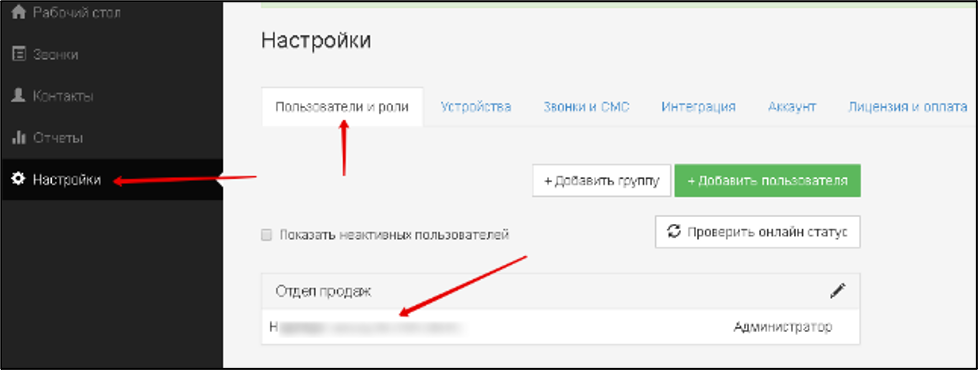
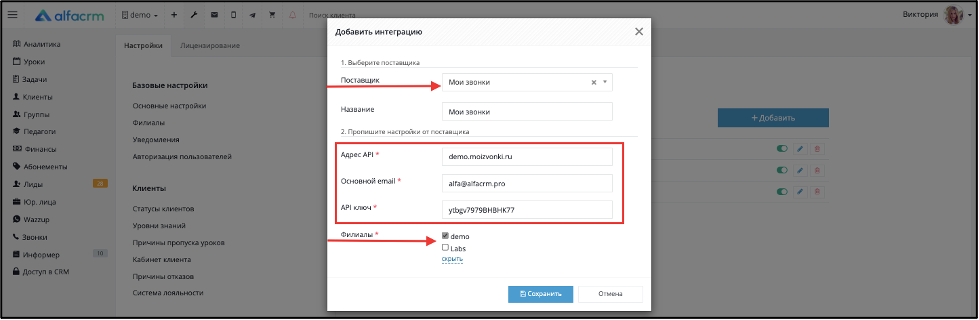
Готово, интеграция подключена!
Отправьте тестовую SMS из системы: перейдите в карточку клиента, нажмите на значок письма, выберите поставщика СМС рассылки и отправьте тестовое сообщение. Все отправленные сообщения можно посмотреть в разделе «Коммуникации» карточки клиента.
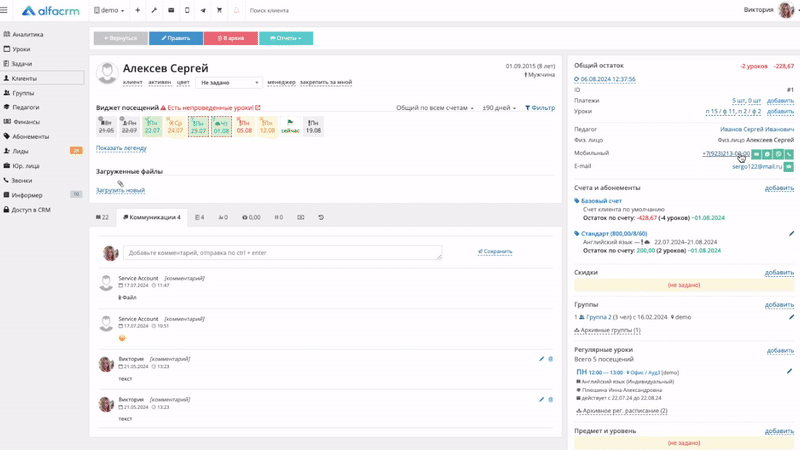
Важно! Номер телефона в карточке клиента должен быть добавлен как тип контакта «Мобильный».
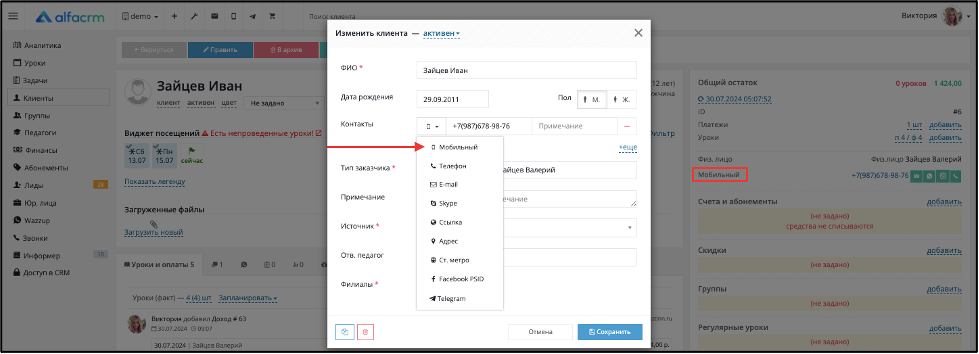
Чтобы отправить сообщение сразу нескольким клиентам одновременно, перейдите в раздел «Клиенты» — выделите нескольких клиентов галочками — нажмите на кнопку «Рассылка» - «SMS сообщение».
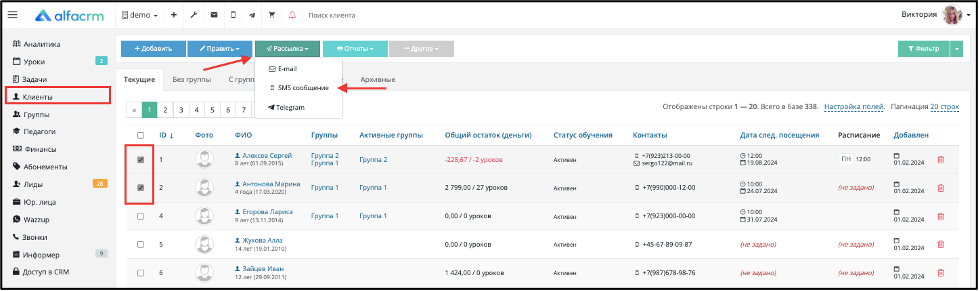
Выберите поставщика, через которого будет отправлена рассылка, выберите шаблон сообщения (при необходимости).
В поле «Очередность» укажите, в каком порядке в очереди контактов будет отправлено сообщение (можно выбрать, чтобы сообщение было отправлено всем контактам, указанным в карточке клиента).
Важно! Очередность сработает только на номера телефонов, которые добавлены в карточке клиента как тип контакта «Мобильный».
В поле «Текст SMS» введите текст рассылки.
Для отправки рассылки нажмите «Отправить».
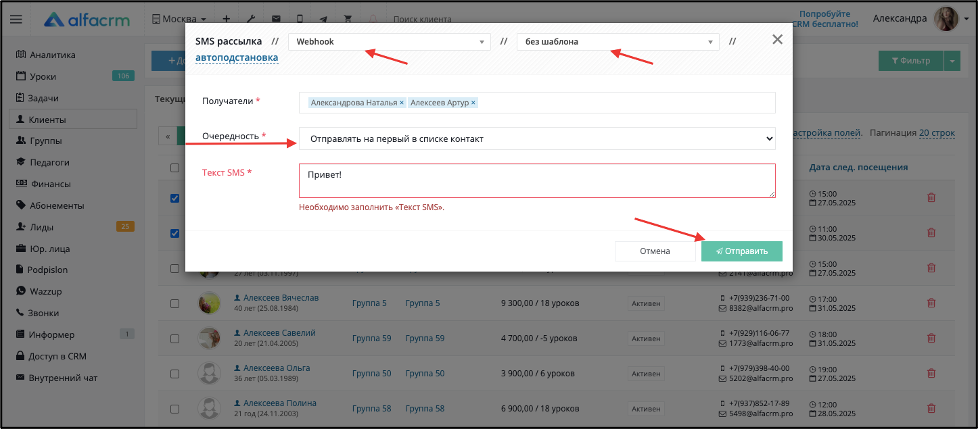
Подробнее о рассылках вы можете узнать в статье.
